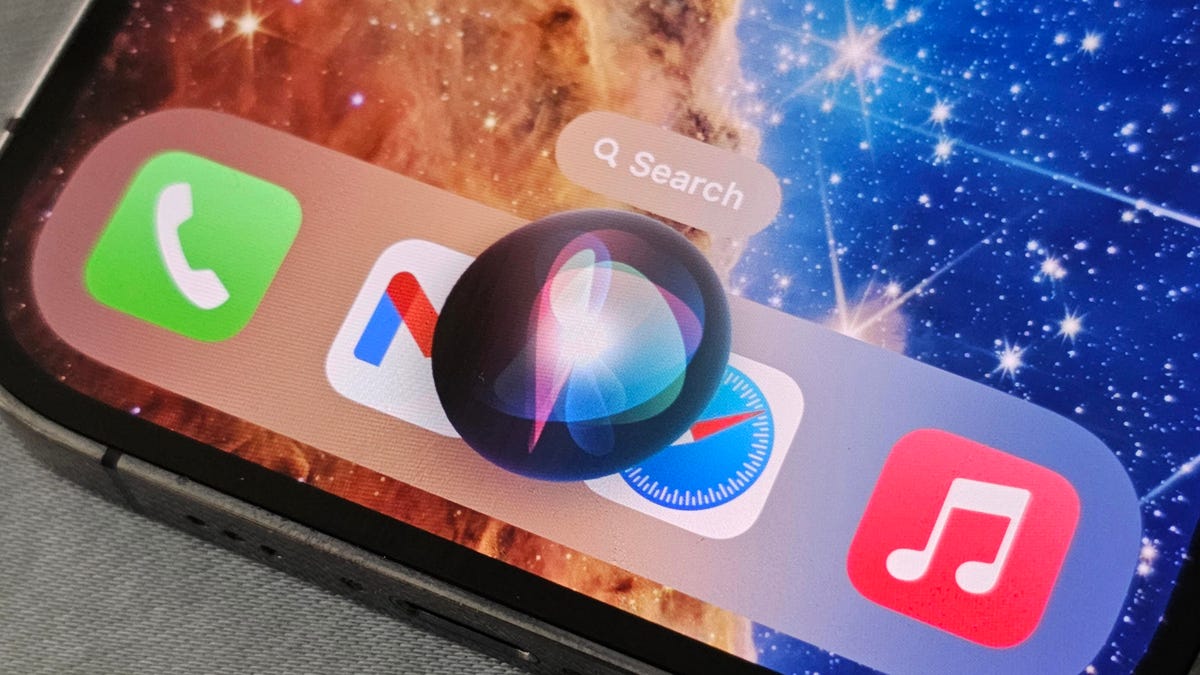Come utilizzare il chatbot AI integrato di Opera (e perché dovresti farlo)
Using Opera's integrated AI chatbot (and why you should)
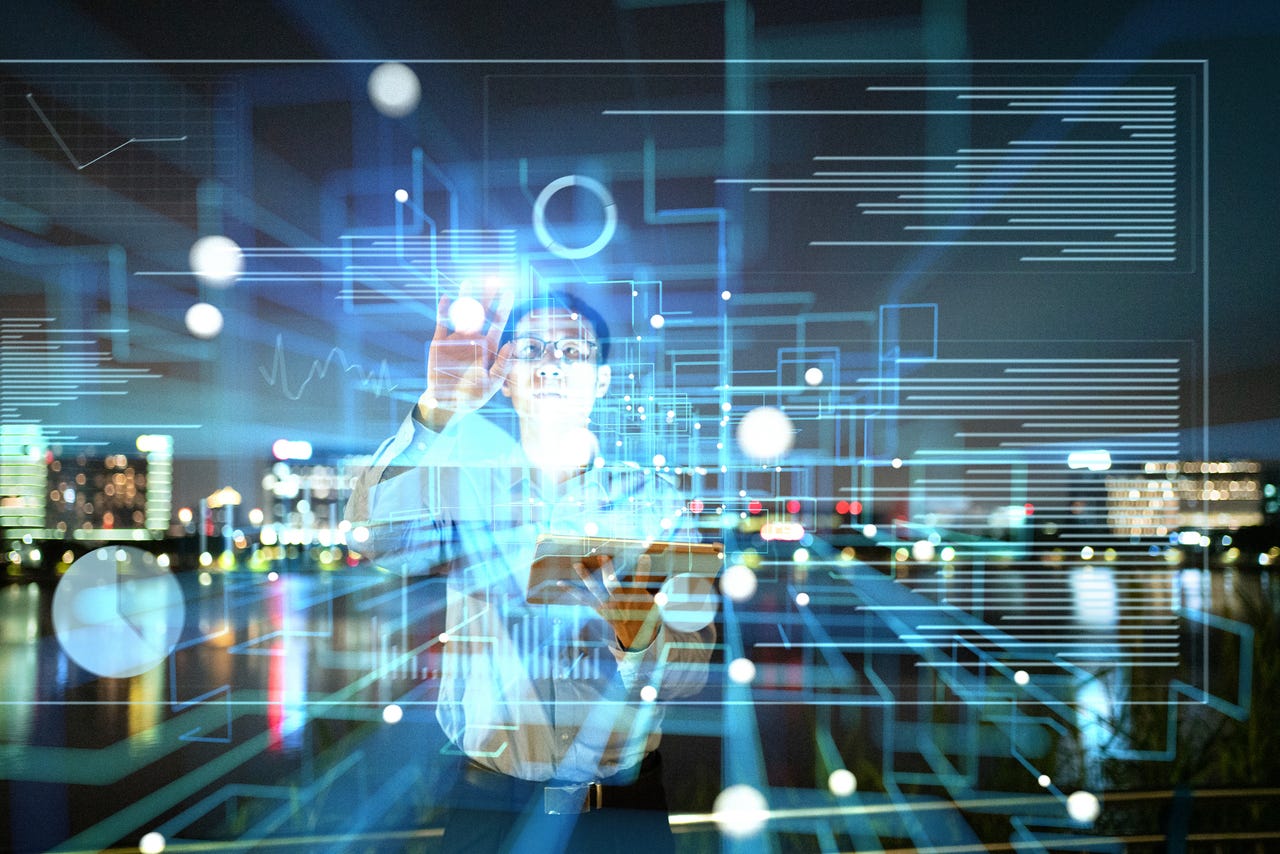
Come quasi tutte le aziende tecnologiche del pianeta, Opera si è tuffata nella tendenza dell’AI qualche tempo fa. E sebbene l’AI sia un argomento divisivo, se le grandi aziende tecnologiche hanno la loro strada, non andrà da nessuna parte presto.
Anche se ci sono alcune aree in cui ritengo che l’AI dovrebbe essere esclusa (come l’arte, la letteratura, il giornalismo e la politica), ci sono alcuni luoghi in cui ha benefici evidenti (come l’industria medica, la scienza, la tecnologia e la matematica).
Inoltre: I migliori chatbot AI del 2023: ChatGPT e alternative
E non sto mentendo: non ho usato l’AI più di tanto, solo per dare un’occhiata a cosa stava succedendo. Ma l’altro giorno sono diventato curioso. Volevo confrontare come sarebbe stato fare una ricerca con Google rispetto a un chatbot AI. I risultati mi hanno sorpreso (e probabilmente dovrebbero preoccupare un po’ Google).
Per coloro che scelgono di utilizzare Opera come browser predefinito (e dovreste farlo, è fantastico), c’è un chatbot AI semplice da usare incorporato con accesso in tempo reale al web, chiamato Aria.
- Ogni prodotto che Microsoft ha presentato oggi durante il suo event...
- Quale è il miglior Surface Laptop Go 3 da acquistare? | ENBLE
- È possibile utilizzare la Surface Pen con il Surface Laptop Studio ...
Scopri che scegliere Aria (al posto di Google) rende più facile filtrare la spazzatura per trovare ciò che stai cercando. Invece di dover eliminare vecchi contenuti obsoleti e contenuti da siti sospetti, ottieni semplicemente la tua risposta. Non devi cliccare su articoli diversi per trovare ciò che stai cercando. Non devi preoccuparti di finire su un sito con codice maligno.
È semplicemente semplice.
Ovviamente, c’è una nota a margine su questo. La risposta è corretta?
Ho fatto alcuni test e ho scoperto che le risposte erano per lo più corrette. Tuttavia, c’erano alcune volte in cui Aria sbagliava la risposta. Un caso riguardava la configurazione di un IP statico in Linux con netplan.
Inoltre: Firefox vs Opera: Quale browser web è il migliore per te?
Aria ha risposto correttamente alla domanda, tranne che ha utilizzato il metodo deprecato per configurare un indirizzo gateway. Se avessi seguito i passaggi che Aria mi ha dato, la configurazione sarebbe stata fallita.
Detto questo, quello che ho scoperto è che utilizzare Aria come strumento di ricerca è piuttosto efficiente.
Permettimi di mostrarti come abilitarlo e usarlo, in modo da potenziare le tue ricerche.
Come abilitare Aria su Opera
Cosa ti servirà: Per fare ciò, avrai bisogno di due cose: Una versione aggiornata di Opera installata sul tuo desktop e un account Opera gratuito. Assicurati di creare un account e accedere ad esso dal tuo browser Opera.
Fatte queste premesse, è ora di abilitare Aria.
1. Apri le impostazioni di Opera
La prima cosa da fare è aprire Opera. Una volta aperto il browser, digita opera:settings nella barra degli indirizzi per aprire la finestra delle Impostazioni.
2. Abilita Aria
Scorri fino alla fine della finestra delle impostazioni e fai clic su Avanzate. Quindi, scorri verso il basso fino a quando non vedi la sezione Servizi AI. Fai clic sul cursore On/Off per abilitare Aria nella barra laterale. Una volta fatto ciò, puoi chiudere la finestra delle Impostazioni.
Puoi anche abilitare l’AI nel popup di evidenziazione del testo, nel caso in cui ti imbatti in un termine o frase che desideri utilizzare come prompt per Aria.
Come usare Aria
Usare Aria è molto semplice. Fai clic sull’icona di Aria (sembra una A bianca in un quadrato viola) nella barra laterale. Questo aprirà Aria, dove puoi digitare il tuo prompt in basso a destra dello schermo. Aria impiegherà un momento e quindi mostrerà i risultati del tuo prompt nella barra laterale.
Il prompt di Aria è facilmente accessibile dalla barra laterale di Opera.
Puoi ripetere lo stesso prompt cliccando sul cerchio con la freccia o copiare i risultati cliccando sul pulsante di copia (entrambi si trovano a destra e sopra il prompt).
Per eliminare Aria, basta fare clic sull’icona nella barra laterale. Fino a quando non le cancelli, tutte le tue richieste rimarranno.
Inoltre: Come ripristinare Opera | Come fissare le estensioni | Come aggiungere una lista personalizzata di siti bloccati | Modalità risparmio batteria di Opera
Una cosa da tenere presente è che ogni volta che vuoi avviare una nuova richiesta, fai clic sul pulsante + in alto a destra della barra laterale di Aira, altrimenti tutte le tue richieste verranno raggruppate insieme e potrai visualizzarle singolarmente.
Per visualizzare le tue richieste, fai clic sul pulsante a tre linee orizzontali in alto a sinistra della barra laterale di Aria, dove potrai selezionare quale delle tue richieste precedenti vuoi visualizzare.
Accedi a tutte le tue richieste precedenti e ne avvia una nuova da qui.
E questo è tutto ciò che devi fare per abilitare e utilizzare l’IA di Aria nel browser Opera. Ricorda di controllare i risultati, altrimenti potresti ottenere informazioni errate (o plagiate).